本文的主要内容是解决Excel怎样锁定工作表和工作薄问题,具体如下:
品牌:联想GeekPro2020
版本:Windows 10
软件版本:wps office11.1.0.10700
要锁定Excel中的工作表和工作簿,只需要使用保护正在审阅的工作表和工作簿的功能。具体操作步骤如下:
1.打开要设置的表单,点击菜单栏中的“审核”选项;
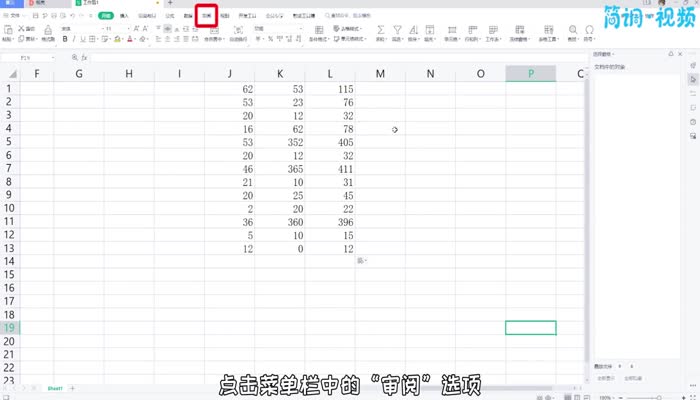
2.在下拉列表中进行审核,点击“保护工作表”选项,在弹出的窗口中,设置密码;
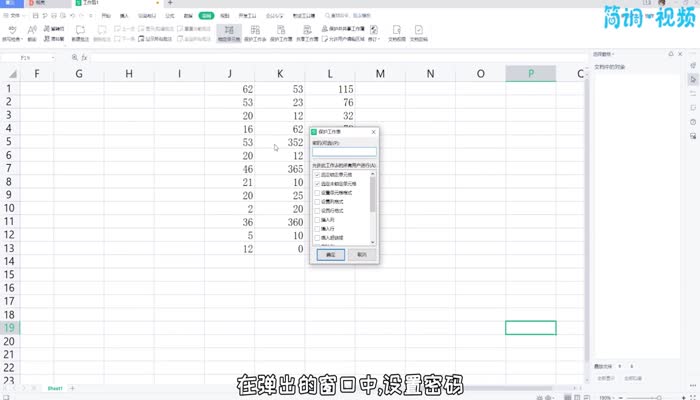
3.勾选要锁定的项目,点击确定,再次输入密码,点击确定锁定工作表;
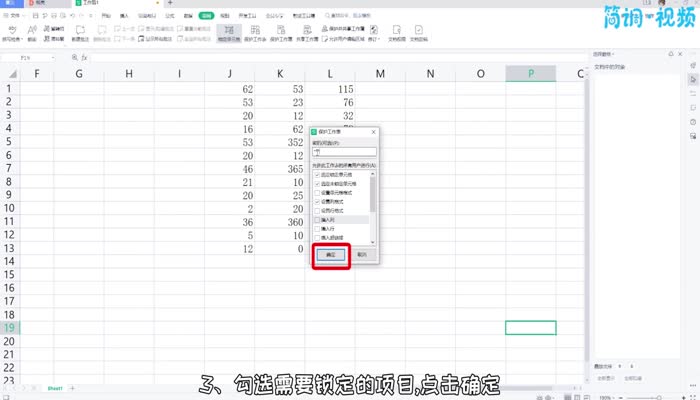
4.点击旁边的“保护工作簿”选项,在弹出窗口中设置密码,点击确定;
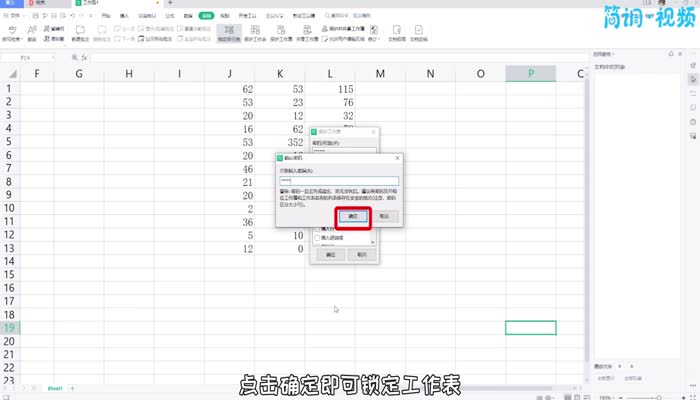
5.根据提示,再次输入密码,点击确定即可。
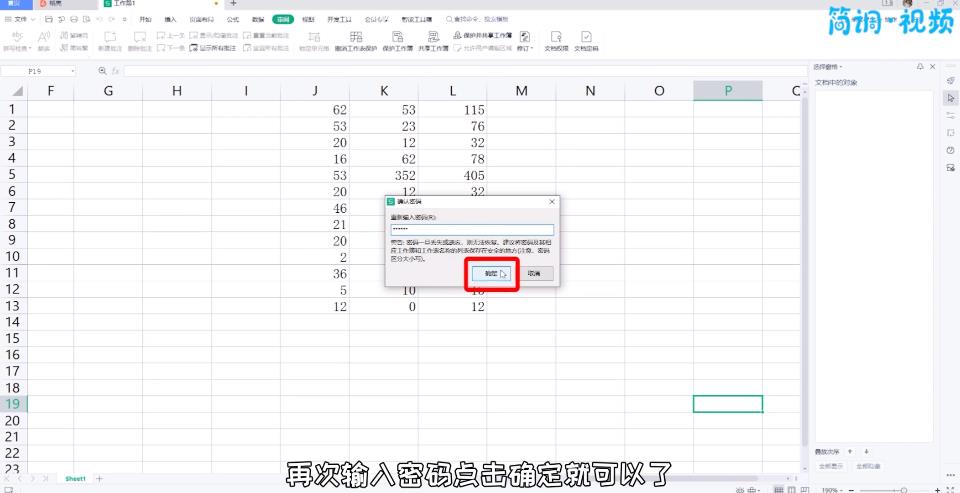
1.《Excel怎样锁定工作表和工作薄 excel怎么锁定下面的工作表》援引自互联网,旨在传递更多网络信息知识,仅代表作者本人观点,与本网站无关,侵删请联系页脚下方联系方式。
2.《Excel怎样锁定工作表和工作薄 excel怎么锁定下面的工作表》仅供读者参考,本网站未对该内容进行证实,对其原创性、真实性、完整性、及时性不作任何保证。
3.文章转载时请保留本站内容来源地址,https://www.lu-xu.com/keji/2370075.html